今日はせっかくのお休みなのに、天気が悪くて外に出る気になりませんでした。
彼氏と会おうかな♪とも思ったけど、これからメイクするのもなんか面倒くさいな~と思って(笑)
そこで今日は家にこもって前から気になっていたNFTの作り方について調べてみることにしました。
先日の記事でも少し触れましたが、NFTを作るには専用のプラットフォームに登録する必要があります。
今回は数あるプラットフォームの中からユーザー数が一番多いとされる「OpenSea」で出品する場合について見ていきましょう。
NFTを始める前に仮想通貨を用意!ガス代とは?
NFTプラットフォーム「OpenSea」に登録する前に、ETH(イーサリアム)を持っている必要があります。
NFT作品の購入はせず、売るだけに専念するという人も仮想通貨が必要なのはどうしてでしょうか。
実はNFTを販売するには「ガス代」という手数料を支払わなければなりません。
このガス代は取引量によって変動し、ETHの取引量が増えればガス代も高騰する仕組みになっています。
OpenSeaの場合、販売者がガス代を支払うのは初めてNFT作品を出品する時の1回です。
ちなみに購入者は固定価格販売での購入、ETHからWETHへの交換、オファーをキャンセルする時にガス代がかかります。
今回は出品のやり方についてのみ解説していきますので、購入の場合はまた今度詳しく調べてみることにしましょう。
メタマスクも準備しよう!OpenSeaと連携させる
OpenSea登録の前にもう1つ準備しておくことがあります。
私も先日取得したウォレット、メタマスクです。
キツネのアイコンが特徴的なメタマスクをインストールし、仮想通貨の取引所からメタマスクに送金しておきましょう。
とりあえずガス代の分だけでも良いですが、時期によって価格が変動するのでガス代が現在どのようなレートになっているか事前に調べる必要があります。
いざ作品を登録する時になって足りないとなれば、また送金しないといけないので、相場よりも少し多めに入れておくと良いかもしれませんね。
OpenSeaに登録!アカウントを作ろう
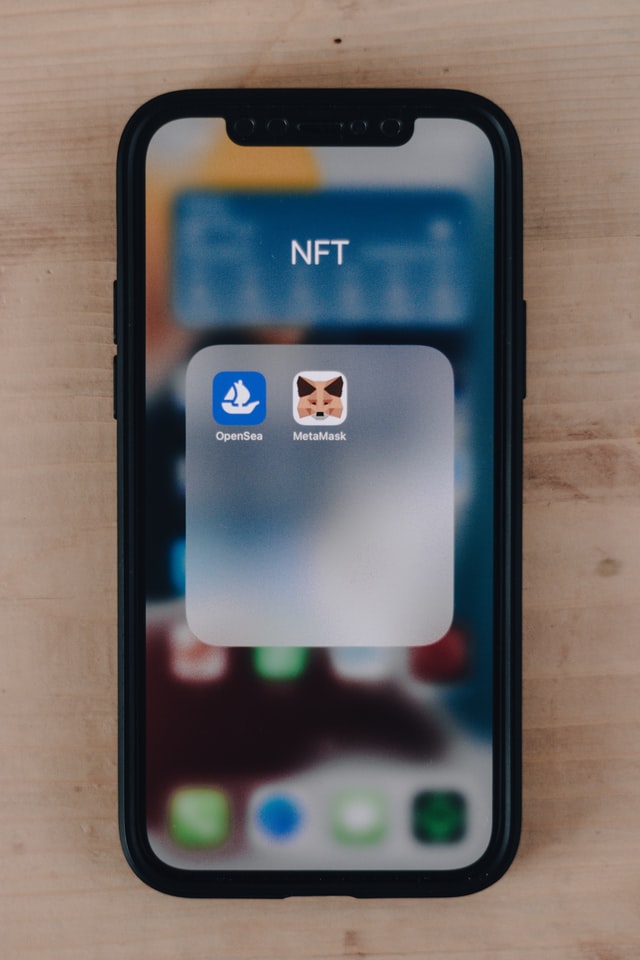
メタマスクにETHを準備したら、OpenSeaのサイトに行ってみましょう。
検索すると青い丸の中に船のイラストが描かれたアイコンが表示され、サイトのほかアプリバージョンもあります。
トップページにはOpenSeaおすすめのNFTでしょうか?
誰かの作品が大きく飾ってありますね。
画面右上に人のようなイラストが丸で囲まれたアイコンがあるので、これをクリックしましょう。
するとキツネが登場、メタマスクが起動します。
パスワードを入力し、「ロック解除」をクリックすると次にアカウントを選択する画面になります。
複数のアカウントをすでに作っている人は、どのアカウントとメタマスクをつなげるか選択してください。
初めての人は1つしかないので、そのまま「次へ」をクリックします。
すると、OpenSeaのアカウントへの接続を許可する画面になるので「接続」をクリックしてください。
これでアカウントの開設ができました♪
プロフィールを設定しよう!アイコンを用意
アカウントが開設されると、画面右上に模様が入った青い丸とお財布のアイコンが表示されます。
青い丸はあなたのアイコンで、好きな画像に変更することができます。
お財布のアイコンはメタマスクで、クリックすると現在いくら持っているか表示されます。
自分のアイコンをクリックすると、プロフィールやお気に入り、ウォッチリストなどのタブが表示されるので、色々見てみましょう。
プロフィール編集画面でアカウント名、自己紹介文やアイコンもここで設定できます。
コレクションとは?商品棚を作ろう
プロフィールの設定をしたら、次はコレクションの作成です。
「コレクション」とは、NFT作品を陳列する棚のようなものをイメージすると良いでしょう。
NFT作品はカテゴリーやスタイルを統一したものが好まれる傾向にあるので、例えば「動物キャラクター」「風景画」など、それぞれのジャンルに合ったコレクションを設定するのがおすすめです。
コレクションはいくつも作ることができるので、途中で路線が変わったら別のコレクションを作って分けると良いですね。
私の場合、自分で作った楽曲を並べたいと思っているのでジャズ風、HIPHOP風、J-POP風などの音楽ジャンルに分けるのが良いのかな・・・。
初めからたくさんのコレクションを運営しても大変そうなので、とりあえず1つ試しに作ってみるのが良さそうです(^_^;)
コレクションの設定もメタマスク接続が必要
コレクションを作るには、アカウントをクリックしたときに表示されるタブの中から「My Collections」を選びます。
すると「署名の要求」という画面が表示され、メタマスクが起動するので「署名」をクリックして接続してください。
コレクション画面に切り替わったら「Create a collection」」をクリックし、開いたページにコレクションの情報を入力していきます。
ロゴやサムネイル、バナー画像を設定したり、コレクション名や詳細情報を入力したりできるので、あらかじめ画像データを用意しておくと良いでしょう。
よく見るとロゴは350×350、サムネイルは600×400、バナーは1400×400サイズの画像が推奨されているようですが、試しに私が設定してみたら実際にサイト上で表示されるのはもっと小さい範囲でした。
本当はどのくらいのサイズ感を使ったら良いのか、もっと調べてみる必要がありますね…
さらにコレクションを表示させるページのURLもここで決めます。
コレクションの名前とURLをなるべく同じにすることで検索されやすくなるでしょう。
コレクションの詳細は「Description」に入力します。
コンセプトやNFTでどんなことをしたいかという展望を書いておくと、賛同してくれる人が作品を見てくれるかもしれません。
次に自分の作品に合ったカテゴリーを選択します。
作品を登録している中で「今までのカテゴリーとは違うかも?」と思ったら別のコレクションにすると良いですね。
また、「Royalties」では、転売の時に受け取れるロイヤリティを設定できます。
売り上げの何パーセント受け取りたいか入力しますが、大体の相場は10%のようです。
高すぎても売れないので、初めての人は「10」と入れておきましょう。
ここで設定を忘れると転売されてもロイヤリティがもらえないので注意してくださいね。
その下にある「Your Payout Wallet address」には、メタマスクのアドレスを入力します。
まずメタマスクを開き、アカウント名の下にある2枚の紙が重なったようなアイコン(コピーマーク)をクリックします。
すると、メタマスクのアドレスがコピーされるので、先ほどのアドレス欄にペーストしてください。
最後にブロックチェーンと支払いにETHを利用すること、NFTコレクションの表示パターンを選択したら完了です!
とりあえずここまできたら、コレクションを保存しておきましょう。
このページでは他にTwitterとの連携も設定できますが、私が調べたところコレクション情報の設定とTwitterとの接続を一度にすると入力した内容が全て消えてしまうらしいのです。
一旦コレクションの情報を保存してから、また戻ってTwitterの接続をしてくださいね。
これでようやくNFTを飾るコレクションのできあがりです!手順がいっぱいあって少し混乱しました。
ここまでくればあとは私の楽曲をコレクションに並べていくだけなのですが・・・。
いつの間にか私の休みが終わってしまったので、続きはまた今度♪



コメント